Samsung wb200f white: Параметры съемки
Параметры съемки: Samsung wb200f white
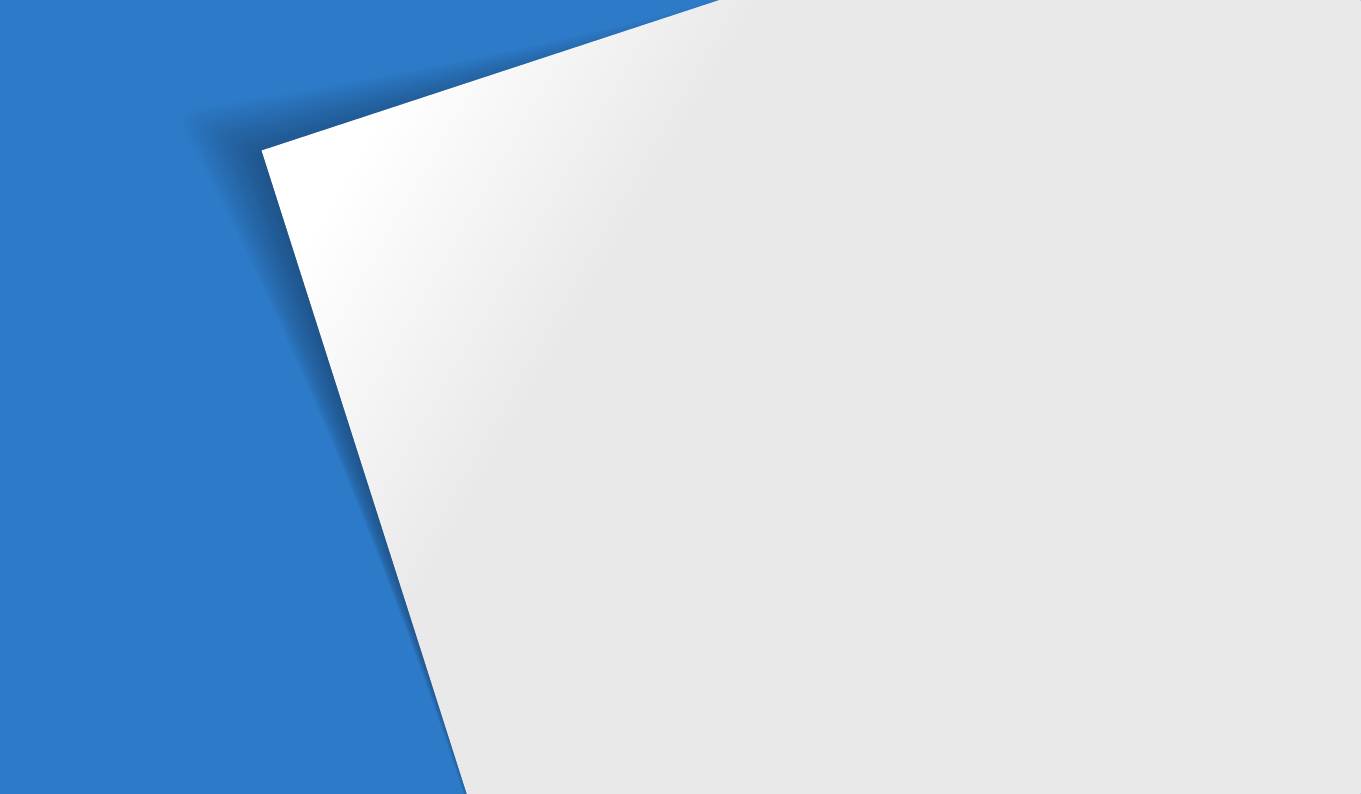
Параметры съемки
В этом разделе описывается настройка параметров в режиме съемки.
Выбор разрешения и качества изображения
… 62
Съемка по улыбке
…………………………… 74
Выбор разрешения
…………………………… 62
Обнаружение моргания глаз
………………… 74
Выбор качества снимков
……………………… 63
Советы по обнаружению лиц
………………… 75
Съемка в темноте
……………………………… 64
Настройка яркости и цветов
………………… 76
Предотвращение появления эффекта
Ручная коррекция экспозиции (EV)
………… 76
«красных глаз»
………………………………… 64
Компенсация при подсветке сзади (ACB)
…… 77
Фотосъемка со вспышкой
…………………… 64
Изменение режима экспозамера
…………… 77
Изменение параметров вспышки
…………… 65
Выбор баланса белого
………………………… 78
Настройка светочувствительности ISO
……… 67
Режимы серийной съемки
…………………… 81
Выбор режима фокусировки
………………… 68
Непрерывная фотосъемка
…………………… 81
Макросъемка
………………………………… 68
Автоспуск
……………………………………… 82
Автофокус
……………………………………… 68
Снимки с эксповилкой
………………………… 82
Настройка области фокусировки
…………… 70
Улучшение изображений
…………………… 83
Сенсорная настройка фокусировки
………… 70
Снижение звука зума
………………………… 84
Обнаружение лиц
……………………………… 73
Обнаружение лиц
…………………………… 73
Съемка автопортрета
………………………… 73
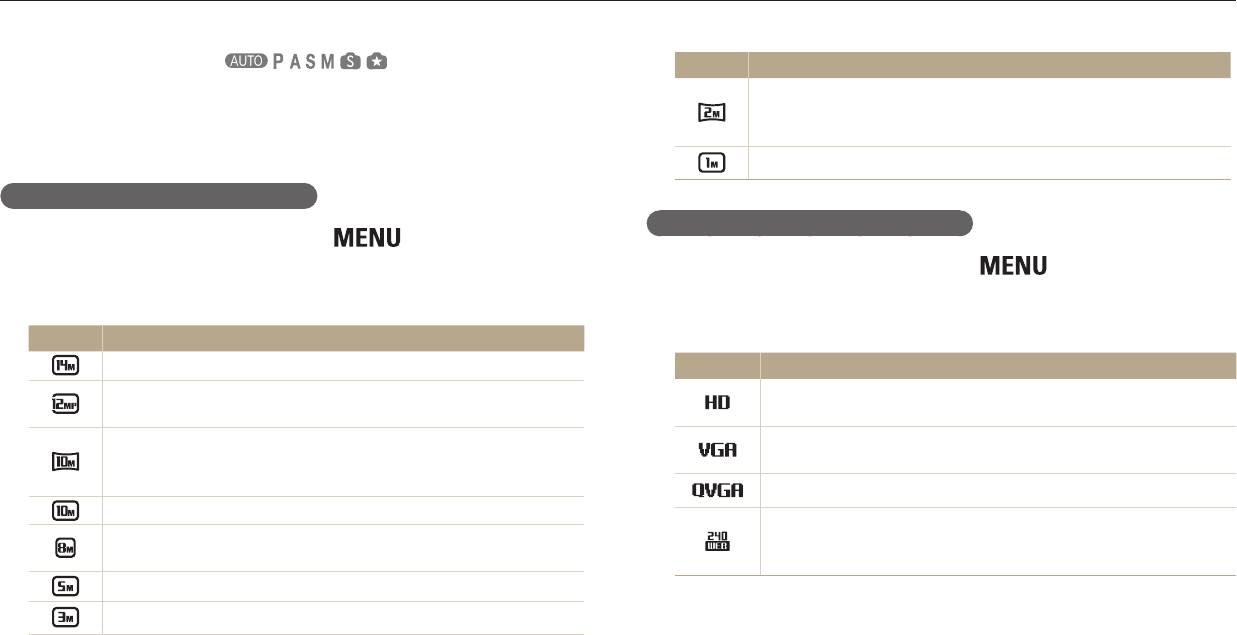
Выбор разрешения и качества изображения
В этом разделе описывается, как менять параметры разрешения и качества изображения.
Выбор разрешения
Значок Описание
Снимки и видеозаписи с большим разрешением содержат большее число
1920 X 1080: печать панорамных снимков (с соотношением
пикселей, поэтому их можно напечатать на бумаге большего размера и
сторон 16:9) на бумаге формата A5 или просмотр на экране
просмотреть на более крупном экране. При использовании высокого
HD-телевизора.
разрешения также увеличивается размер файла.
1024 X 768: отправка снимков по электронной почте.
Настройка разрешения фотосъемки
Настройка разрешения видеосъемки
1
В режиме съемки нажмите кнопку [ ].
1
В режиме съемки нажмите кнопку [ ].
2
Выберите пункт Размер фото.
2
Выберите пункт Разрешение видео.
3
Выберите нужный параметр.
Значок Описание
3
Выберите нужный параметр.
4320 X 3240: печать на бумаге формата A1.
Значок Описание
4320 X 2880: печать широкоформатных снимков
1280 X 720: просмотр файлов высокого качества на экране
(с соотношением сторон 3:2) на бумаге формата A1.
HD-телевизора.
4320 X 2432: печать панорамных снимков (с соотношением
640 X 480: просмотр файлов среднего качества на экране
сторон 16:9) на бумаге формата A2 или просмотр на экране
аналогового телевизора.
HD-телевизора.
320 X 240: размещение файлов на веб-странице.
3648 X 2736: печать на бумаге формата A2.
Для передачи: отправка файлов на веб-сайт по
2832 X 2832: печать на бумаге формата A3 (с соотношением
беспроводной сети (максимальная длительность —
сторон 1:1).
30 секунд).
2592 X 1944: печать на бумаге формата A4.
1984 X 1488: печать на бумаге формата A5.
Параметры съемки
62
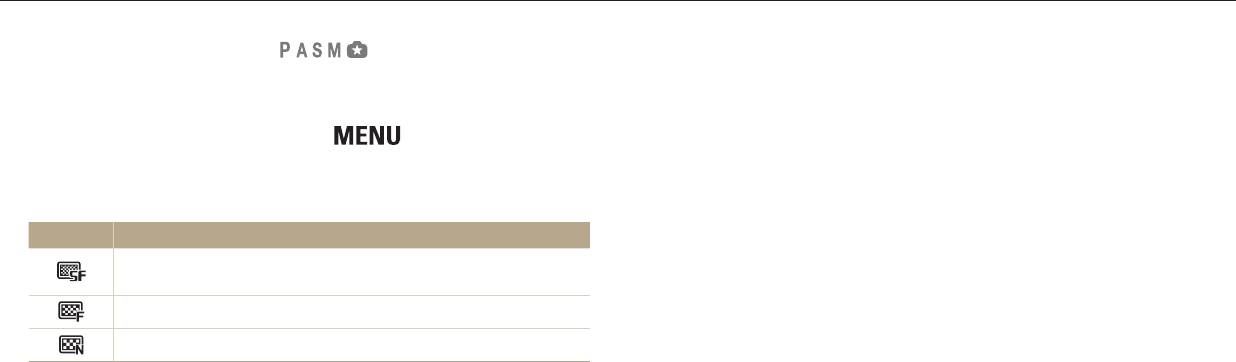
Выбор разрешения и качества изображения
Выбор качества снимков
Выбор качества снимков. Чем выше качество изображения, тем больше размер
файлов. Снимки сжимаются и сохраняются в формате JPEG.
1
В режиме съемки нажмите кнопку [ ].
2
Выберите пункт Качество.
3
Выберите нужный параметр.
Значок Описание
Наилучшее: для получения снимков максимально высокого
качества.
Отличное: для получения снимков высокого качества.
Хорошее: для получения снимков обычного качества.
Параметры съемки
63
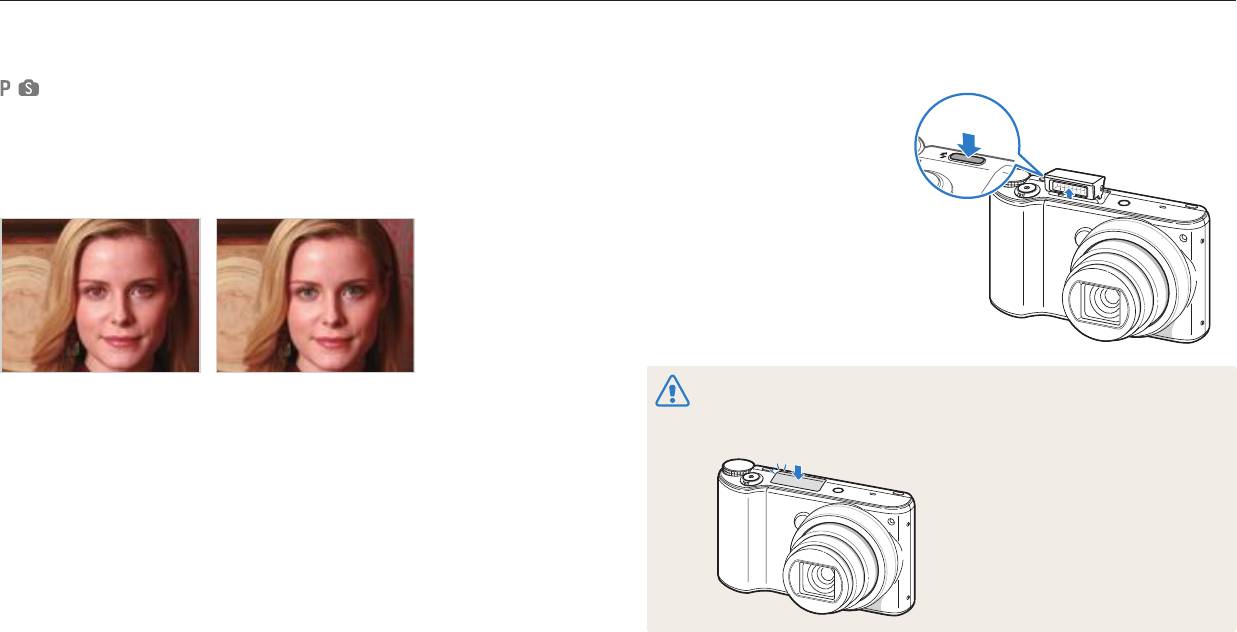
Съемка в темноте
В этом разделе описана фотосъемка ночью или при слабом освещении.
Предотвращение появления эффекта «красных глаз»
Фотосъемка со вспышкой
Нажмите кнопку открытия
Если для съемки человека при недостаточном освещении применяется
вспышки. Если блок вспышки
вспышка, возможно появление эффекта красных глаз. Чтобы избежать
поднят, вспышка работает в
этого, выберите режим Красные глаза или Удаление красных глаз.
соответствии с настройками. Если
Более подробные сведения о параметрах вспышки можно найти в разделе
выбран параметр O, вспышка не
«Изменение параметров вспышки».
сработает, даже если она поднята.
До коррекции
•
После коррекции
Когда блок вспышки не используется, держите его закрытым во избежание
повреждений.
•
Принудительное открытие блока вспышки может повредить камеру. Чтобы
закрыть блок вспышки, мягко надавите на него.
Параметры съемки
64
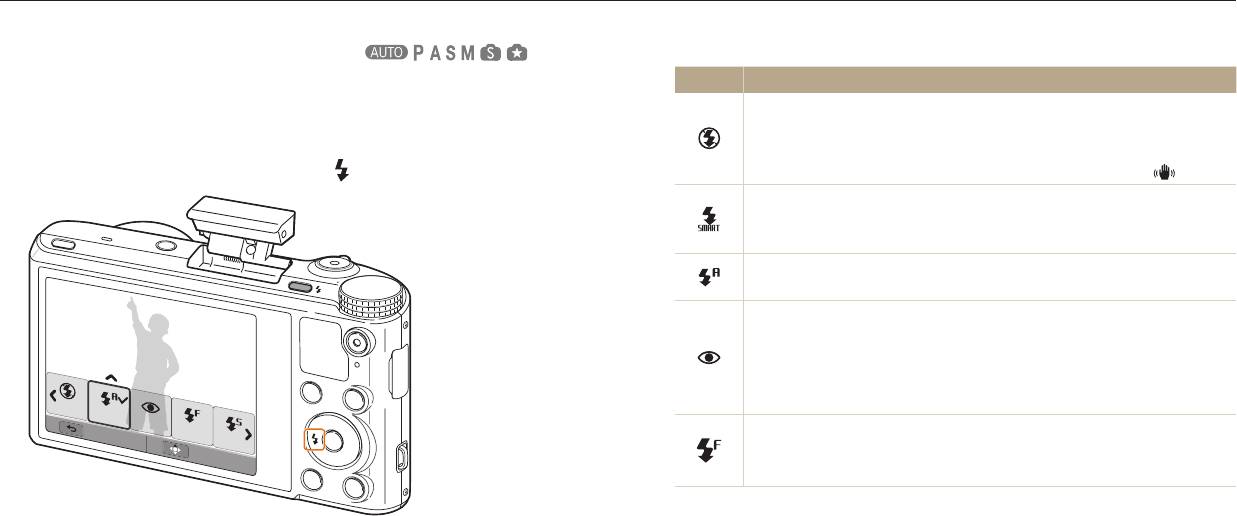
Съемка в темноте
Изменение параметров вспышки
3
Выберите нужный параметр.
Используйте вспышку, когда освещение слишком слабое или требуется, чтобы
Значок Описание
снимок был более светлым.
Выкл:
•
Вспышка не срабатывает.
1
Нажмите кнопку открытия вспышки.
•
При съемке в условиях слабого освещения будет
2
В режиме съемки нажмите кнопку [ ].
отображаться предупреждение о дрожании камеры
.
Авто: камера автоматически выберет нужные параметры
вспышки для сюжета, определенного в интеллектуальном
режиме.
Авто: вспышка будет срабатывать автоматически, если объект
или фон слишком темные.
Красные глаза:
•
Если объект или фон слишком темные, вспышка будет
срабатывать дважды, чтобы устранить эффект «красных глаз».
•
Между двумя срабатываниями вспышки проходит некоторое
время. Не двигайтесь, пока вспышка не сработает второй раз.
Заполняющая вспышка:
•
Вспышка будет срабатывать каждый раз при создании снимка.
•
Камера автоматически регулирует энергию светового пучка.
Параметры съемки
65
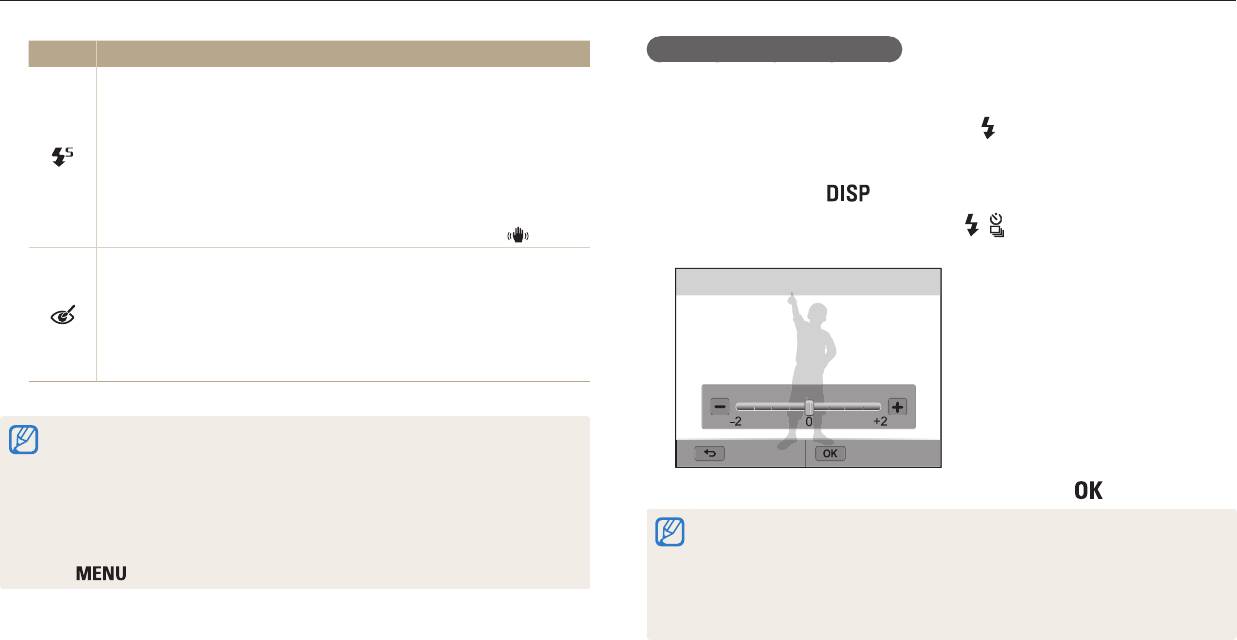
Съемка в темноте
Значок Описание
Настройка яркости вспышки
Медленная синхронизация:
Настройте яркость вспышки, чтобы избежать недо- или переэкспонирования
•
Вспышка будет срабатывать, а затвор будет дольше оставаться
снимков.
открытым.
1
В режиме съемки нажмите кнопку [ ].
•
Этот режим следует использовать, если нужен рассеянный
2
Перейдите к нужному параметру.
свет, чтобы показать на снимке больше деталей фона.
•
Чтобы снимки не получались размытыми, используйте штатив.
3
Нажмите кнопку [ ].
•
При съемке в условиях слабого освещения будет
Яркость регулируется кнопками [ / ].
отображаться предупреждение о дрожании камеры
.
4
•
Также можно отрегулировать яркость с помощью ползунка или значков «+/-».
Удаление красных глаз:
•
Если объект или фон слишком темные, вспышка будет
Авто : 0
срабатывать, а камера будет устранять эффект «красных глаз»
с помощью усовершенствованного программного анализа.
•
Между двумя срабатываниями вспышки проходит некоторое
время. Не двигайтесь, пока вспышка не сработает второй раз.
Набор доступных параметров варьируется в зависимости от условий съемки.
•
Если включен режим серийной съемки или выбраны параметры Моргание
глаз и Автопортрет, вспышка не работает.
Назад Установить
•
Убедитесь, что объекты находятся на рекомендуемом расстоянии от
вспышки (стр. 151).
5
Чтобы сохранить настройки, нажмите кнопку [ ].
•
Если свет вспышки отражается или в воздухе много пыли, на снимках могут
•
Настройка яркости вспышки может оказаться неэффективной в следующих
появляться маленькие пятна.
случаях:
•
В некоторых режимах можно настроить параметры вспышки, нажав кнопку
-
объект съемки находится слишком близко к камере;
[
] и выбрав пункт Вспышка.
-
установлена слишком высокая светочувствительность ISO;
-
значение экспозиции слишком велико или слишком мало
•
В некоторых режимах съемки использование этой функции невозможно.
Параметры съемки
66
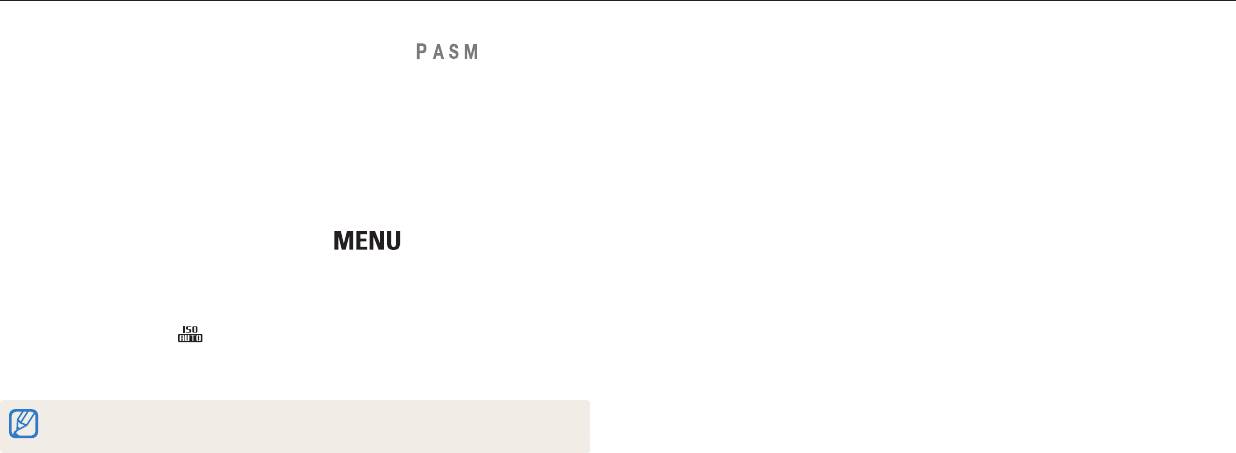
Съемка в темноте
Настройка светочувствительности ISO
Светочувствительность ISO— это мера чувствительности сенсора фотокамеры
(или фотопленки) к свету согласно стандарту Международной организации
по стандартизации (ISO, International Organisation for Standardisation). Чем
выше значение светочувствительности ISO, тем более чувствительной к свету
становится камера. При высокой светочувствительности ISO можно получать
высококачественные снимки без эффекта дрожания камеры, не используя
вспышку.
1
В режиме съемки нажмите кнопку [ ].
2
Выберите пункт ISO.
3
Выберите нужный параметр.
•
Коснитесь значка для выбора подходящего уровня
светочувствительности ISO в соответствии с яркостью объекта и
освещенностью.
При более высоких значениях светочувствительности ISO на изображениях
может присутствовать шум.
Параметры съемки
67

Выбор режима фокусировки
В этом разделе описывается процедура фокусировки камеры в соответствии с параметрами объекта и условиями съемки.
Макросъемка
Автофокус
Режим макросъемки предназначен для съемки объектов, например цветов или
Для получения четких снимков выбирайте параметры фокусировки с учетом
насекомых, крупным планом.
расстояния до объекта съемки.
1
В режиме съемки нажмите кнопку [ ].
Фокус : Обычный автофокус
Выход Установить
•
Чтобы снимки не получались размытыми, старайтесь держать камеру
неподвижно.
•
Выключите вспышку, если расстояние до объекта не превышает 40 см.
Параметры съемки
68
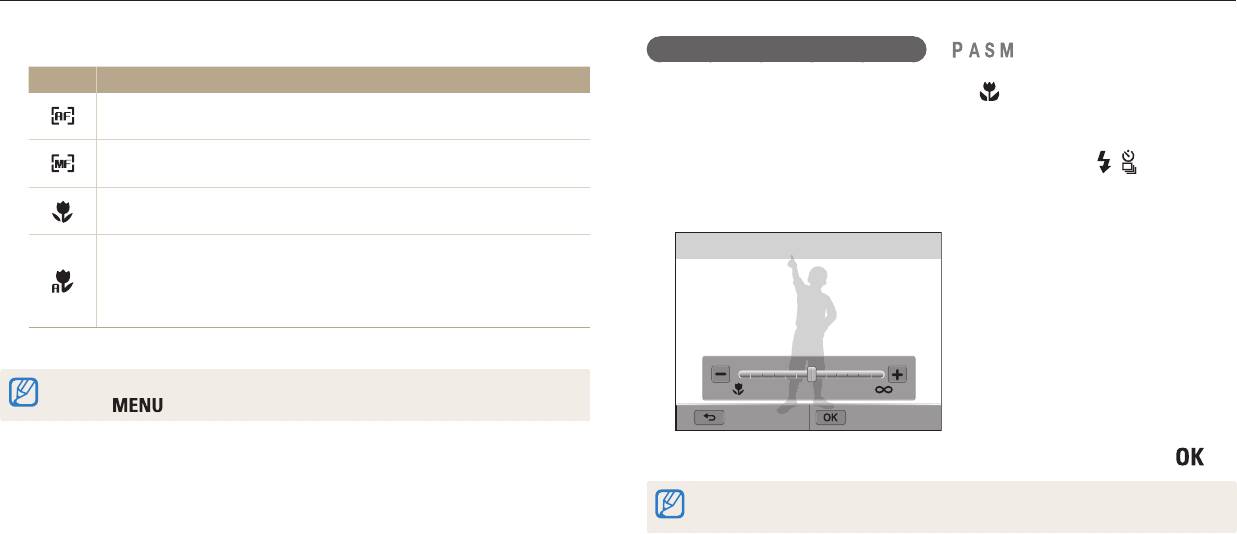
Выбор режима фокусировки
2
Выберите нужный параметр.
Ручная настройка фокусировки
Значок Описание
1
В режиме съемки нажмите кнопку [ ].
Обычный автофокус: объект съемки находится на расстоянии
более 80 см. или более 350 см при использовании зума.
2
Выберите пункт Ручная фокусировка.
Ручная фокусировка: фокусировка на объекте путем ручной
3
Чтобы настроить фокусировку, нажмите кнопку [ / ].
регулировки фокусного расстояния (стр. 69).
•
Также можно отрегулировать фокусное расстояние с помощью ползунка
Макро: фокусировка на объекте, находящемся на расстоянии
или значков «+/-».
5–80 см от камеры. или 180–350 см при использовании зума.
Автомакро:
Ручная фокусировка : 50
•
Объект съемки находится на расстоянии более 5 см. или более
180 см при использовании зума.
•
Он задан по умолчанию для некоторых режимов съемки.
Набор доступных параметров варьируется в зависимости от условий съемки.
В некоторых режимах можно настроить параметры фокусировки, нажав
кнопку [
] и выбрав пункт Фокус.
Назад Установить
4
Чтобы сохранить внесенные изменения, нажмите кнопку [ ].
Если при ручной настройке не удалось добиться точной фокусировки,
снимок может получиться нерезким.
Параметры съемки
69
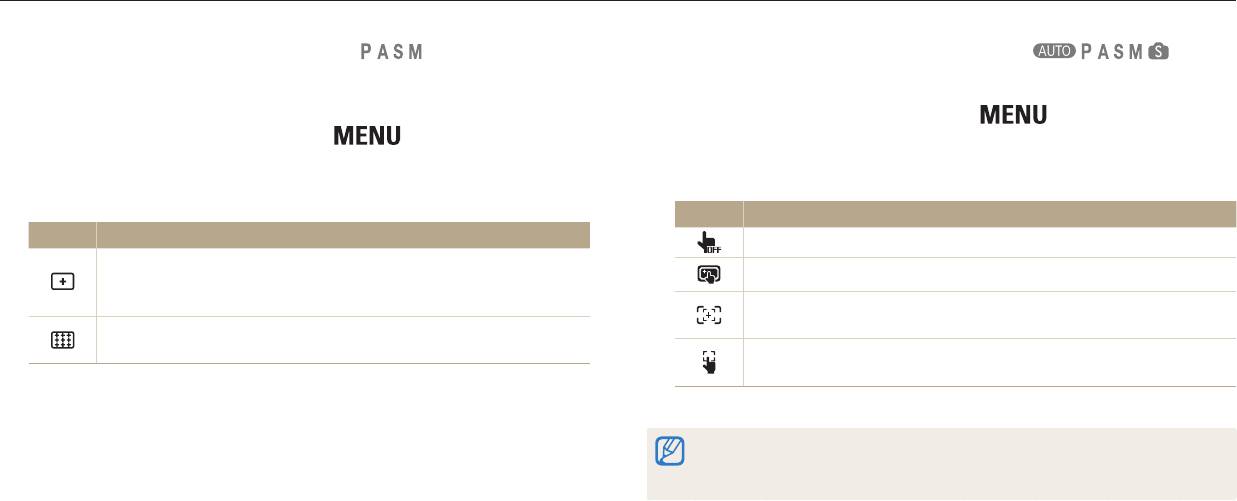
Выбор режима фокусировки
Настройка области фокусировки
Сенсорная настройка фокусировки
Выбрав подходящую зону фокусировки, которая зависит от расположения
Выбор объекта фокусировки и выполнение снимка одним касанием.
объекта в кадре, можно получить более четкие снимки.
1
В режиме съемки нажмите кнопку [ ].
1
В режиме съемки нажмите кнопку [ ].
2
Выберите пункт Сенсорная.
2
Выберите пункт Зона фокусировки.
3
Выберите нужный параметр
3
Выберите нужный параметр.
Значок Описание
Значок Описание
Выкл: функция сенсорной автофокусировки не используется.
По центру: фокусировка по центру кадра
Сенсорная: фокусировка на объекте, выбранном касанием.
(подходит, если объекты расположены приблизительно в центре
кадра).
Следящая: фокусировка на объекте, выбранном касанием, и его
Матричная: фокусировка на одной или нескольких из 9
отслеживание. (стр. 71).
возможных областей.
Съемка в одно касание: выбор объекта фокусировки и
выполнение снимка одним касанием (стр. 72).
Набор доступных параметров варьируется в зависимости от режима съемки.
Набор доступных параметров варьируется в зависимости от условий съемки.
Фокусировка будет сброшена после 5 секунд бездействия камеры
или нажатия кнопки затвора при включенной функции сенсорной
автофокусировки.
Параметры съемки
70
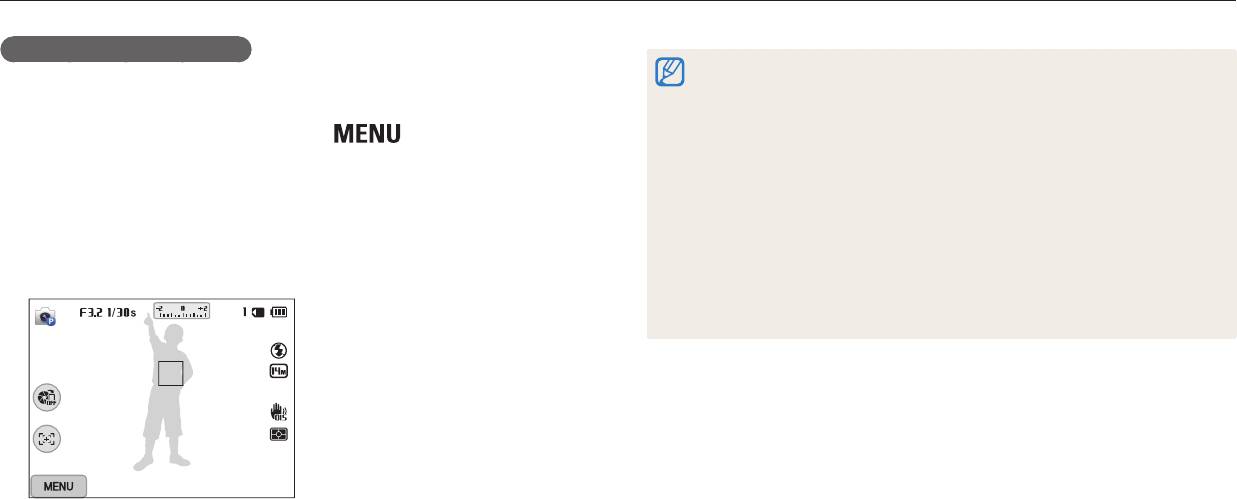
Выбор режима фокусировки
Следящая автофокусировка
•
Если область фокусировки не выбрана, рамка фокусировки будет
Следящая автофокусировка позволяет отслеживать положение объекта и
находиться в центре экрана.
автоматически фокусироваться на нем, даже если камера находится в движении.
•
Отслеживание объекта может работать некорректно в следующих случаях:
-
объект слишком маленький;
1
В режиме съемки нажмите кнопку [ ].
-
объект двигается слишком быстро;
-
недостаточно света или подсветка находится сзади;
2
Выберите пункт Сенсорная → Следящая.
-
совпадают окраска или фактура объекта и фона;
3
В сенсорной области коснитесь изображения объекта, который
-
объект съемки имеет горизонтальную текстуру (например, жалюзи);
-
камера сильно дрожит.
нужно отслеживать.
•
При сбое отслеживания функция будет сброшена.
•
На объекте появится рамка фокусировки, которая будет следовать за
•
Если при отслеживании объекта возник сбой, объект для отслеживания
объектом при перемещении камеры.
необходимо выбрать повторно.
•
Если камера не может выполнить фокусировку, рамка фокусировки сменит
цвет на красный, а фокусировка будет сброшена.
•
Белая рамка означает, что камера следит за объектом.
•
При легком нажатии кнопки затвора появляется зеленая рамка,
означающая, что объект находится в фокусе.
•
Появление красной рамки означает, камера не смогла выполнить
фокусировку.
4
Нажмите кнопку затвора до упора, чтобы сделать снимок.
Параметры съемки
71
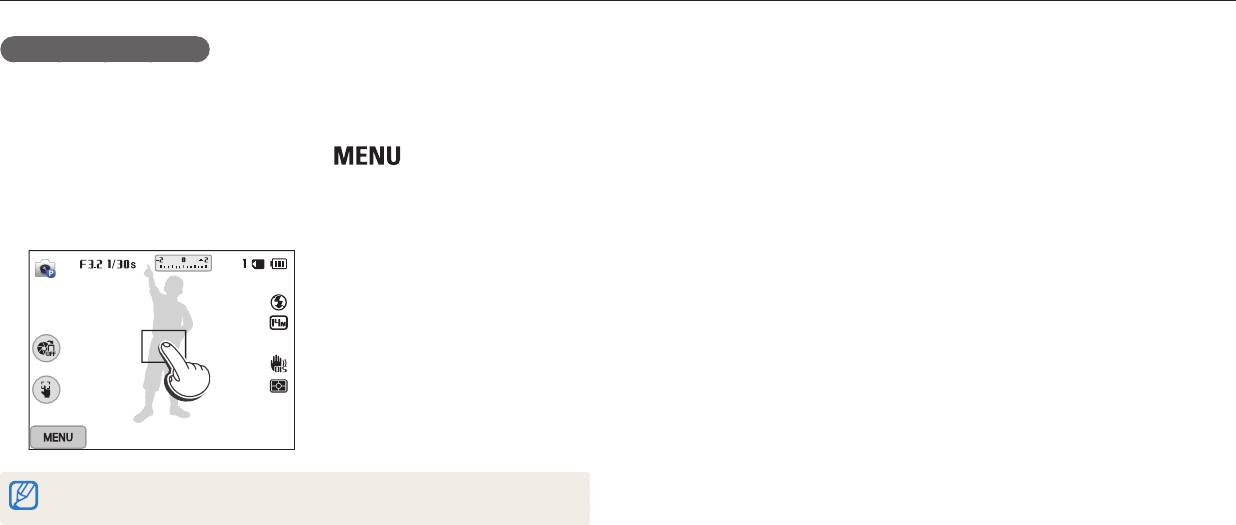
Выбор режима фокусировки
Съемка в одно касание
Можно выполнить снимок одним касанием пальца. При касании объекта
съемки на экране камера автоматически выполнит фокусировку на нем и
сделает снимок.
1
В режиме съемки нажмите кнопку [ ].
2
Выберите пункт Сенсорная → Съемка в одно касание.
3
Коснитесь объекта съемки, чтобы сделать снимок.
В этом режиме недоступны функции автоспуска, Intelli-зума и серийной
съемки.
Параметры съемки
72
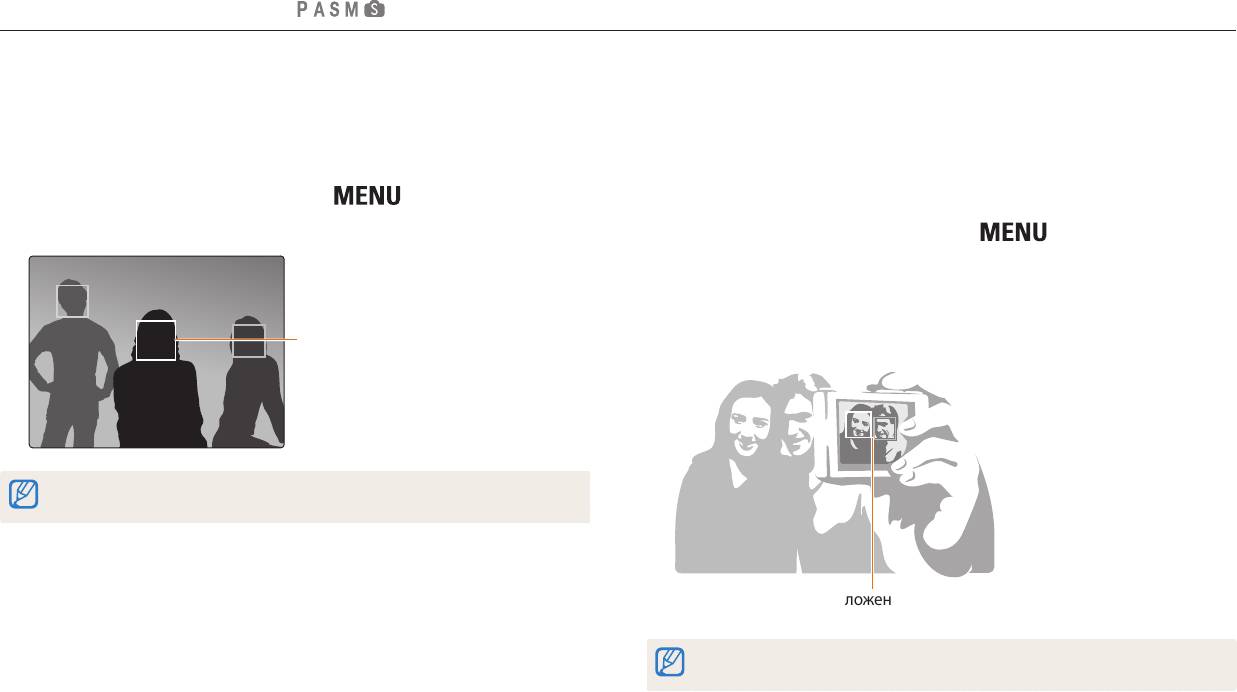
Обнаружение лиц
При использовании функции обнаружения лиц камера автоматически обнаруживает в кадре лица людей. При фокусировке на лице человека экспозиция
настраивается автоматически. При этом можно использовать функцию Моргание глаз для обнаружения закрытых глаз или функцию Улыбка для съемки
улыбающегося человека.
Обнаружение лиц
Съемка автопортрета
Камера может автоматически обнаруживать до 10 лиц в одном кадре.
С помощью этой функции можно фотографировать себя. При включении этой
функции устанавливается небольшое фокусное расстояние. При попадании
1
В режиме съемки нажмите кнопку [ ].
лица в фокус камера подает звуковой сигнал.
2
Выберите пункт Обнаружение лица → Норма.
1
В режиме съемки нажмите кнопку [ ].
2
Выберите пункт Обнаружение лица → Автопортрет.
3
Сделайте снимок, направив объектив камеры на себя.
4
Когда прозвучит короткий звуковой сигнал, нажмите кнопку
Лицо человека, находящегося
затвора.
ближе всего к камере или центру
кадра, отображается в белой рамке
фокусировки, а остальные лица — в
серых рамках фокусировки.
Чем ближе люди расположены к камере, тем быстрее выполняется
обнаружение лиц.
Если лица расположены в центре кадра,
камера быстро подаст звуковой сигнал.
Если отключить громкость (параметр Громкость в настройках звука), камера
не будет подавать звуковой сигнал (стр. 131).
Параметры съемки
73
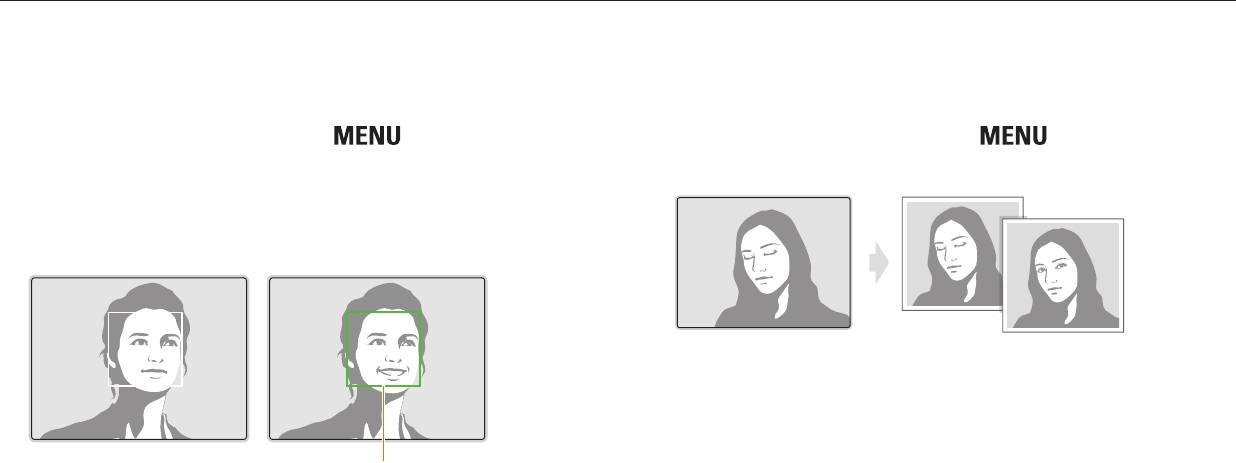
Обнаружение лиц
Съемка по улыбке
Обнаружение моргания глаз
Камера будет автоматически делать снимок при обнаружении улыбающегося
Если обнаружится, что у объекта съемки закрыты глаза, камера
лица.
последовательно сделает 2 снимка.
1
В режиме съемки нажмите кнопку [ ].
1
В режиме съемки нажмите кнопку [ ].
2
Выберите пункт Обнаружение лица → Улыбка.
2
Выберите пункт Обнаружение лица → Моргание глаз.
3
Скомпонуйте снимок.
•
Камера будет автоматически делать снимок при обнаружении
улыбающегося лица.
Если человек улыбается
широко, камера быстрее
обнаруживает улыбку.
Параметры съемки
74

Обнаружение лиц
Советы по обнаружению лиц
•
При обнаружении лица камера начинает автоматически его отслеживать.
•
Обнаружение лиц может работать некорректно в следующих случаях:
-
объект находится далеко от камеры (рамка фокусировки отображается
оранжевым цветом при использовании функций съемки улыбки или
обнаружения моргания);
-
освещение слишком сильное или слишком слабое;
-
объект съемки не смотрит в камеру;
-
человек надел солнцезащитные очки или маску;
-
у человека сильно изменяется выражение лица;
-
освещение нестабильное или съемка выполняется в условиях подсветки
сзади.
•
При выборе параметров обнаружения лица устанавливается матричная зона
автофокусировки.
•
В зависимости от выбранных параметров функции обнаружения лица
некоторые параметры съемки могут быть недоступны.
Параметры съемки
75
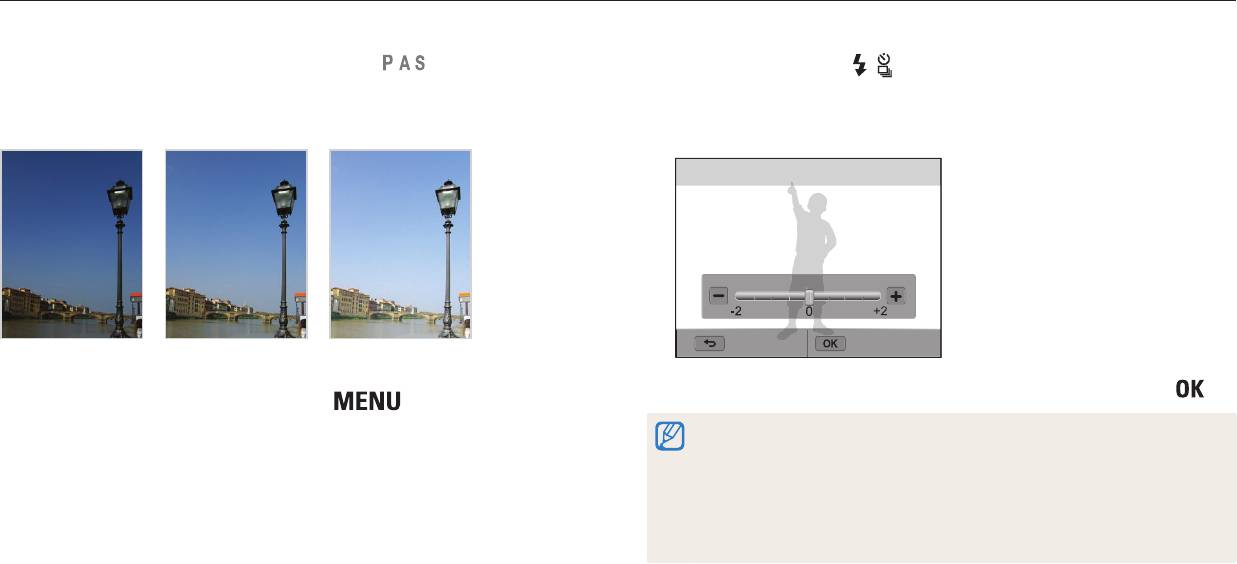
Настройка яркости и цветов
В этом разделе описывается, как регулировать яркость и цвета для повышения качества изображения.
Ручная коррекция экспозиции (EV)
3
С помощью кнопок [ / ] отрегулируйте экспозицию.
В зависимости от общего освещения ваши снимки могут получаться
•
Также можно отрегулировать экспозицию с помощью ползунка или
слишком светлыми или слишком темными. В этом случае можно вручную
значков «+/-».
скорректировать экспозицию, чтобы повысить качество снимков.
•
При увеличении экспозиции фотоснимки будут ярче.
EV : 0
Отменить Установить
Темнее (–)
Нейтрально (0)
Светлее (+)
4
Чтобы сохранить внесенные изменения, нажмите кнопку [ ].
1
В режиме съемки нажмите кнопку [ ].
•
Выбранное значение экспозиции будет сохраняться автоматически.
2
Выберите пункт EV.
Может потребоваться снова изменить экспозицию, чтобы избежать
переэкспонирования или недоэкспонирования.
•
Если выбор подходящей экспозиции затруднителен, выберите режим
Эксповилка автоэкспозиции (автоматическая экспозиционная вилка).
Камера сделает 3 последовательных снимка с разными значениями
экспозиции: стандартным, более высоким и более низким (стр. 82).
Параметры съемки
76
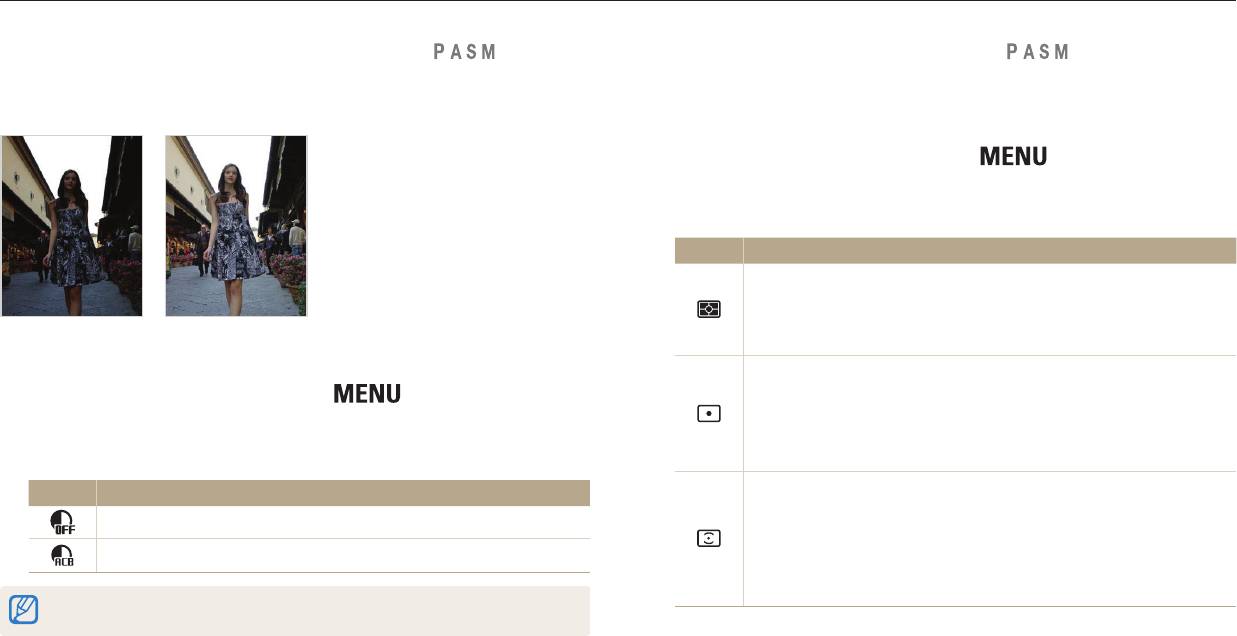
Настройка яркости и цветов
Компенсация при подсветке сзади (ACB)
Изменение режима экспозамера
Если объект съемки (человек) освещен сзади (контровой свет), то лицо
Режимом экспозамера называется метод измерения камерой количества света.
человека может получиться на снимке темным. В этом случае установите
Яркость и освещенность снимка изменяются в зависимости от выбранного
опцию автоматического баланса контрастности (ACB).
режима экспозамера.
1
В режиме съемки нажмите кнопку [ ].
2
Выберите пункт Экспозамер.
3
Выберите нужный параметр.
Значок Описание
Матричный
•
Кадр разделяется на несколько областей, затем измеряется
интенсивность света в каждой из них.
▲ Без ACB ▲ С использованием
•
Этот режим подходит для обычных снимков.
ACB
Точечный
1
В режиме съемки нажмите кнопку [ ].
•
Измеряется только интенсивность света в самом центре кадра.
•
Если объект находится не в центре, снимок может получиться
2
Выберите пункт ACB.
неправильно экспонированным.
•
Этот режим подходит для съемки объекта с подсветкой сзади.
3
Выберите нужный параметр.
Центровзвешенный
Значок Описание
•
Измеряется интенсивность света во всех участках кадра, а
Выкл.: ACB (автоматический баланс контрастности) отключен.
затем вычисляется усредненное значение с учетом того факта,
что центральная часть имеет большее значение.
Вкл.: ACB (автоматический баланс контрастности) включен.
•
Подходит для снимков, на которых объект находится в центре
кадра.
Функция ACB всегда включена в режиме Интеллектуальный режим.
Параметры съемки
77
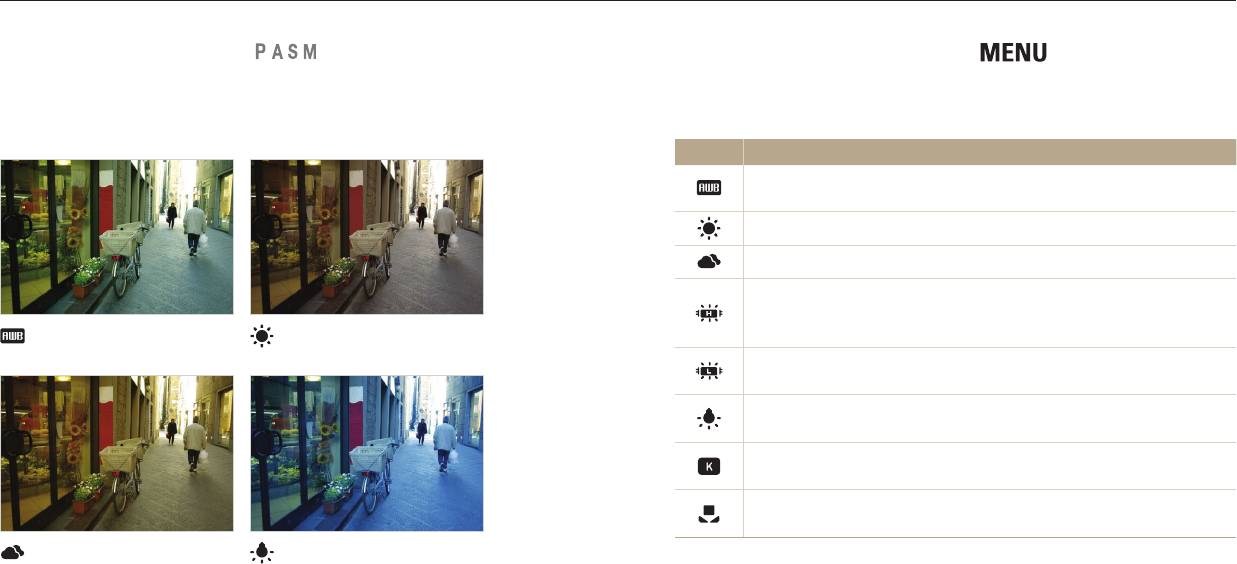
Настройка яркости и цветов
Выбор баланса белого
1
В режиме съемки нажмите кнопку [ ].
Цвет снимка зависит от типа и качества источника света. Если вы хотите, чтобы
2
Выберите пункт Баланс белого.
цвета снимка были реалистичными, выберите настройку баланса белого,
соответствующую условиям освещения, например «Автоматический баланс
3
Выберите нужный параметр.
белого», «Дневной свет», «Облачно» или «Лампы накаливания».
Значок Описание
Автоматический баланс белого: автоматическая настройка
баланса белого в соответствии с условиями освещения.
Дневной свет: для съемки на улице в солнечный день.
Облачно: для съемки на улице в облачную погоду или в тени.
Люминесцентный холодный белый: для съемки при
освещении лампами дневного света или при трехстороннем
Автоматический баланс
Дневной свет
люминесцентном освещении.
белого
Люминесцентный тёплый белый: для съемки при белом
люминесцентном освещении.
Лампы накаливания: для съемки в помещении при свете ламп
накаливания или галогенных ламп.
Цветовая температура: ручная настройка цветовой
температуры источника света (стр. 79).
Пользовательские установки: использование настроек
баланса белого, заданных вручную (стр. 80).
Облачно
Лампы накаливания
Параметры съемки
78
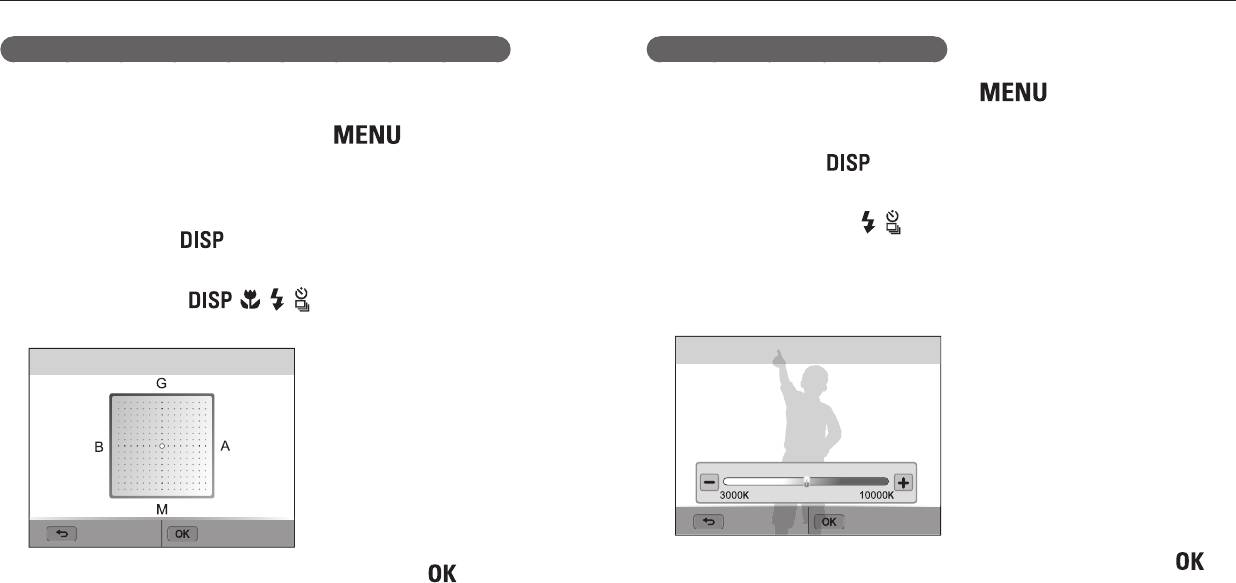
Настройка яркости и цветов
Изменение предустановленных параметров баланса белого
Настройка цветовой температуры
Можно изменить почти все предустановленные параметры баланса белого,
кроме Автоматический баланс белого и Пользовательские установки.
1
В режиме съемки нажмите кнопку [ ].
2
Выберите пункт Баланс белого → Цветовая температура.
1
В режиме съемки нажмите кнопку [ ].
3
Нажмите кнопку [ ].
2
Выберите пункт Баланс белого.
4
Настройте цветовую температуру с учетом источника освещения
3
Перейдите к нужному параметру.
при помощи кнопок [
/ ].
4
Нажмите кнопку [ ].
•
Также можно отрегулировать цветовую температуру с помощью
ползунка или значков «+/-».
5
Установите необходимое значение на шкале координат с
•
При высоком значении цветовой температуры снимки получаются более
помощью кнопок [
/ / / ].
теплыми, а при низком — более холодными.
•
Также можно коснуться области на экране.
Цветовая температура : 6500 K
Баланс белого : Дневной свет
•
G: Green (зеленый)
•
A: Amber (желтый)
•
M: Magenta (пурпурный)
Назад Установить
Назад
Установить
•
B: Blue (голубой)
5
Чтобы сохранить внесенные изменения, нажмите кнопку [ ].
6
Чтобы сохранить настройки, нажмите кнопку [ ].
Параметры съемки
79
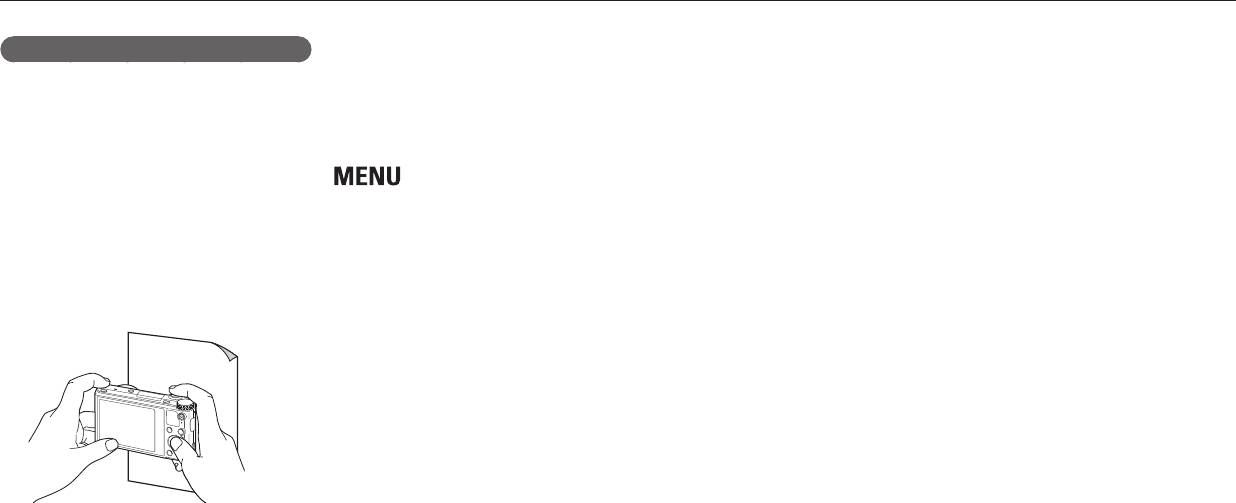
Настройка яркости и цветов
Настройка баланса белого вручную
Можно настроить баланс белого, сделав снимок белой поверхности (например,
листа бумаги) в тех условиях освещения, при которых будет выполняться
фотосъемка. Настройка баланса белого поможет сделать цвета снимка
естественными.
1
В режиме съемки нажмите кнопку [ ].
2
Выберите пункт Баланс белого → Пользовательские
установки.
3
Направьте объектив на белый лист бумаги и нажмите кнопку
затвора.
Параметры съемки
80
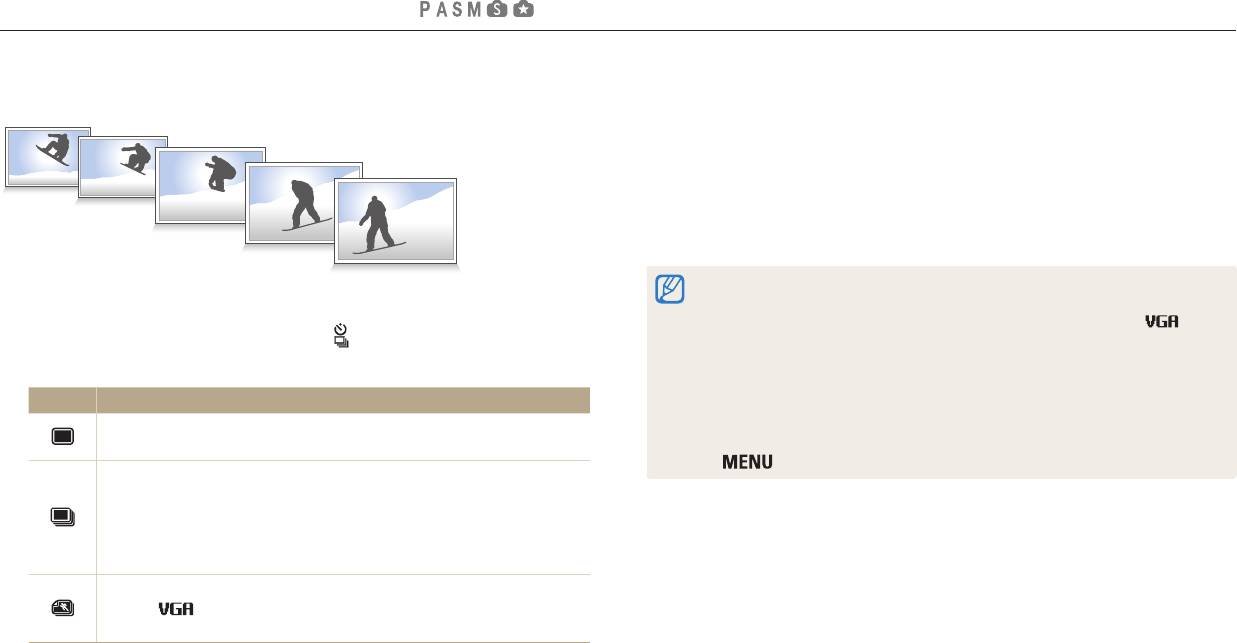
Режимы серийной съемки
Съемка быстро перемещающихся объектов, естественных выражений лиц и жестов может быть затруднительной. Также могут возникать сложности с правильной
установкой экспозиции и выбором надлежащего источника света. В этом случае выберите один из режимов серийной съемки. Также можно установить таймер для
отложенной съемки.
3
Скомпонуйте кадр и слегка нажмите кнопку затвора для
фокусировки.
4
Нажмите и удерживайте кнопку затвора.
•
Пока вы удерживаете кнопку затвора, снимки выполняются непрерывно
один за другим.
•
Набор доступных параметров варьируется в зависимости от условий
Непрерывная фотосъемка
ъемки.
•
При выборе режима Движение камера установит разрешение и
1
В режиме съемки нажмите кнопку [ ].
светочувствительность ISO Авто.
•
В зависимости от выбранных параметров функции обнаружения лица
2
Выберите нужный параметр.
некоторые параметры серийной съемки могут быть недоступны.
Значок Описание
•
В зависимости от характеристик и емкости карты памяти сохранение
Покадровая: выполнение одного снимка. (Покадровая не
снимков может потребовать больше времени.
является параметром серийной съемки.)
•
В некоторых режимах можно настроить параметры съемки, нажав кнопку
[
] и выбрав пункт Прогулка/таймер.
Непрерывная:
•
пока удерживается нажатой кнопка затвора, снимки делаются
один за другим.
•
Максимальное количество снимков зависит от емкости карты
памяти.
Движение: пока удерживается нажатой кнопка затвора, камера
делает
снимков (5 снимков в секунду; всего не более 30
снимков).
Параметры съемки
81
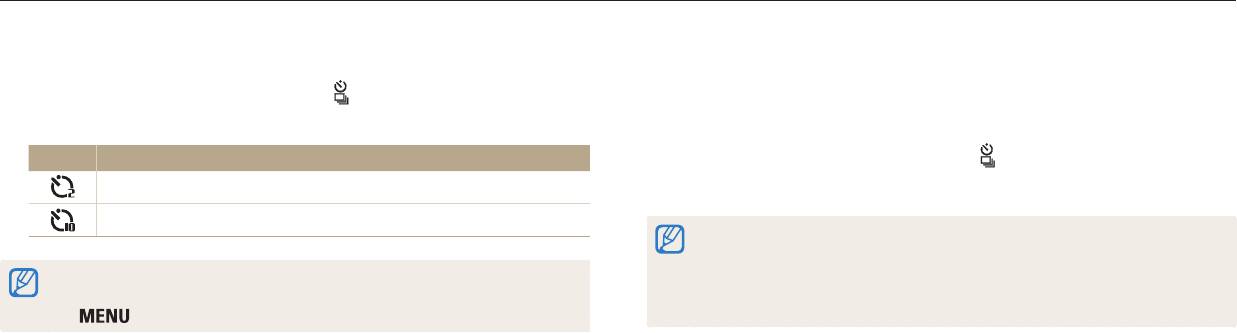
Режимы серийной съемки
Автоспуск
Снимки с эксповилкой
Функцией автоматической эксповилки можно воспользоваться для создания
1
В режиме съемки нажмите кнопку [ ].
нескольких снимков одного и того же объекта с различными значениями
экспозиции.
2
Выберите нужный параметр.
Значок Параметр
1
В режиме съемки нажмите кнопку [ ].
2 сек.: выполнение снимка после 2-секундной задержки.
2
Выберите пункт Эксповилка автоэкспозиции.
10 сек.: выполнение снимка после 10-секундной задержки.
•
После нажатия кнопки затвора камера сделает 3 последовательных снимка
с разными значениями экспозиции: стандартным, более высоким и более
•
Чтобы отключить автоспуск, нажмите кнопку затвора.
низким.
•
В некоторых режимах можно настроить параметры съемки, нажав кнопку
•
Фотосъемка может занять больше времени. Для достижения наилучших
[
] и выбрав пункт Прогулка/таймер или Таймер.
результатов воспользуйтесь штативом.
Параметры съемки
82
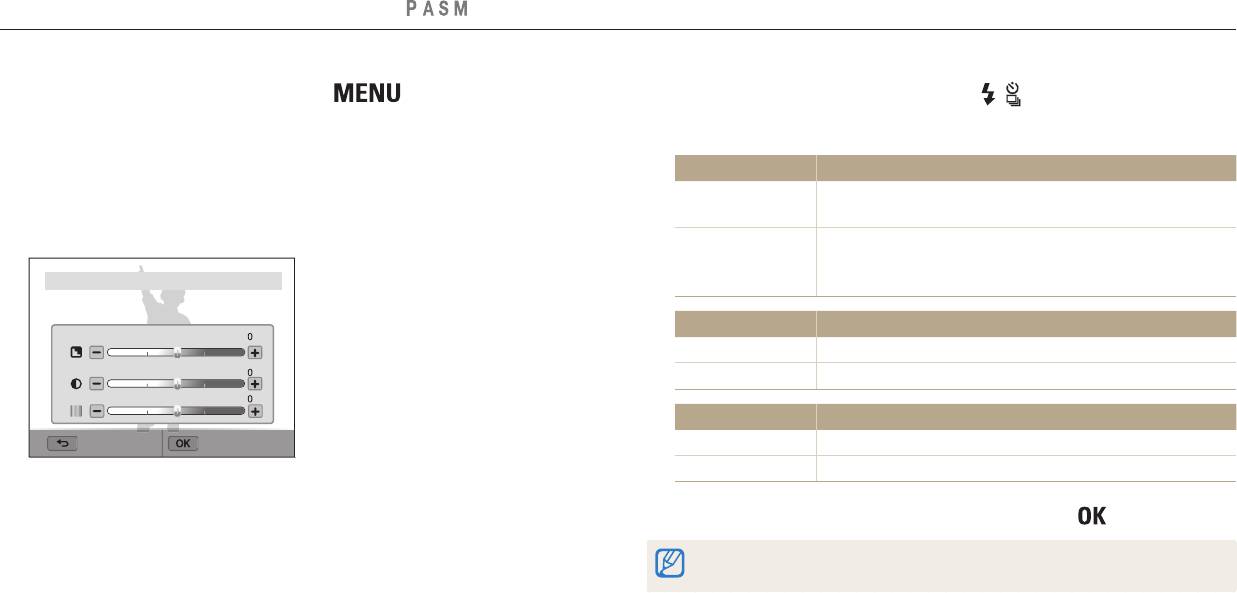
Улучшение изображений
Контрастность, резкость и насыщенность снимков можно изменять.
1
В режиме съемки нажмите кнопку [ ].
4
Значения регулируются кнопками [ / ].
•
Также можно отрегулировать значения с помощью ползунка или значков
2
Выберите пункт Улучшение изображения.
«+/-».
3
Выберите нужный параметр.
Резкость Описание
•
Резкость
Уменьшение резкости краев объектов на снимке
–
•
Контрастность
(используется для редактирования снимков на ПК).
•
Насыщенность
Увеличение резкости краев объектов для повышения
+
четкости снимков.
Улучшение изображения : Резкость
(При этом также могут увеличиться шумы на снимках.)
Контрастность Описание
Резкость
–
Уменьшение интенсивности цвета и яркости.
Контрастность
+
Увеличение интенсивности цвета и яркости.
Насыщенность
Насыщенность Описание
Назад Установить
–
Уменьшение насыщенности.
+
Увеличение насыщенности.
5
Чтобы сохранить изменения, нажмите кнопку [ ].
Выберите значение 0, если не хотите применять никакие эффекты (подходит
для печати).
Параметры съемки
83
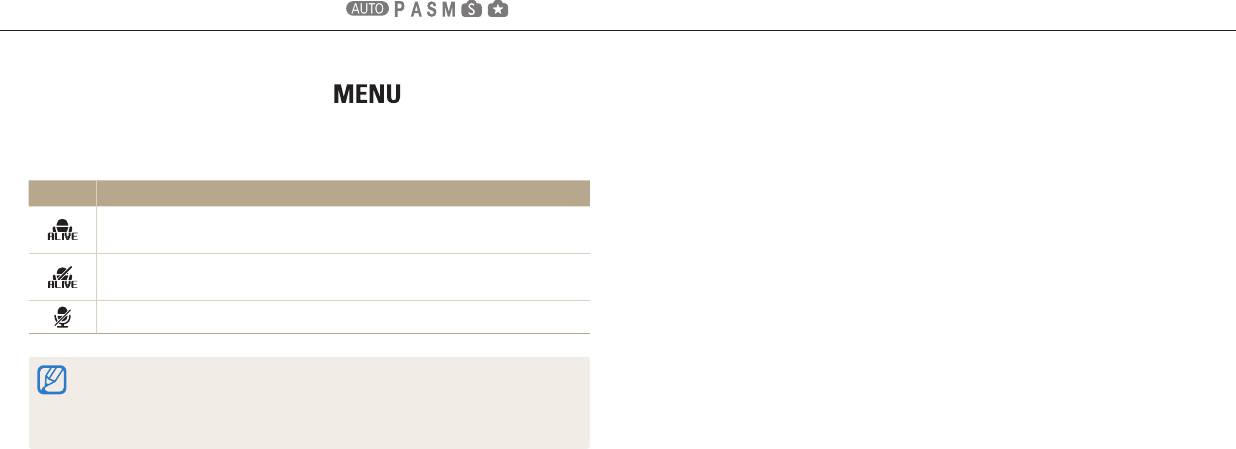
Снижение звука зума
Если при видеосъемке используется зум, звук зума может записаться в видео. С помощью функции «Живой звук» можно уменьшить шум от зума.
1
В режиме съемки нажмите кнопку [ ].
2
Выберите пункт Звукозапись.
3
Выберите нужный параметр.
Значок Описание
Вкл. звук: функция «чистого» звука включена, шум от зума будет
слабым.
Выкл. звук: функция «чистого» звука выключена, шум от зума
будет записан в видео.
Без звука: звуки не записываются.
•
Во время использования функции «Звук» следите за тем, чтобы
микрофон не был закрыт.
•
Записи, сделанные с использованием этой функции, могут отличаться
от реальных звуков.
Параметры съемки
84


